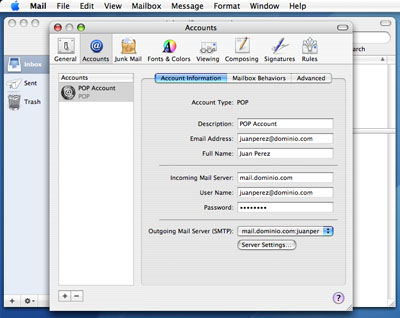1.- Haga click sobre la opción Mail situada en el menú del programa y escoja la opción Preferences.
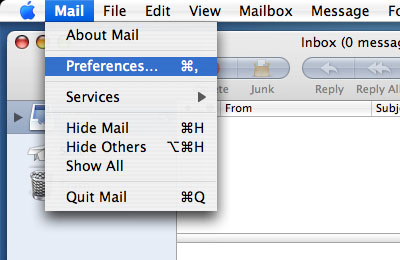
2.- En la esquina inferior izquierda de la ventana haga click en el botón + para agregar una cuenta de correo electrónico.
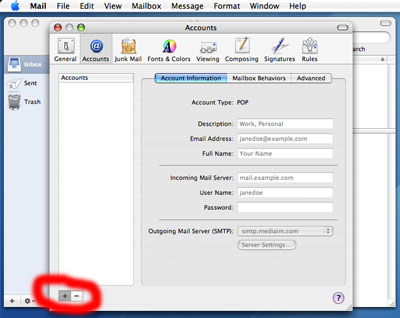
3.- Seleccione como Account Type POP. Escriba su nombre completo (Ej: Juan Pérez) y su correo electrónico (ej. juanperez@dominio.com). Haga click en Continue.
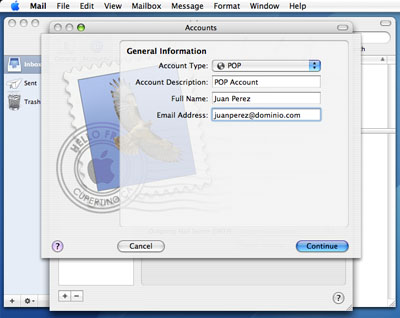
4.- Digite el nombre del servidor de correo entrante (mail.dominio.com) junto con su nombre de usuario (el nombre de usuario es su dirección de correo electrónico) y el password.
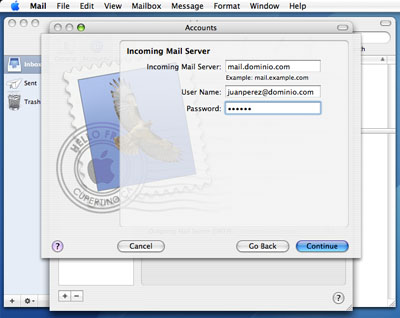
5.- Digite el nombre del servidor de correo saliente (mail.dominio.com), active la casilla Use Authentication y escriba nuevamente su nombre de usuario (el nombre de usuario es su dirección de correo electrónico) y el password.
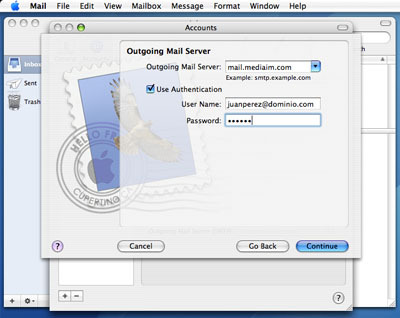
6.- El programa le mostrará un resumen de los datos ingresados en forma similar a la imagen.
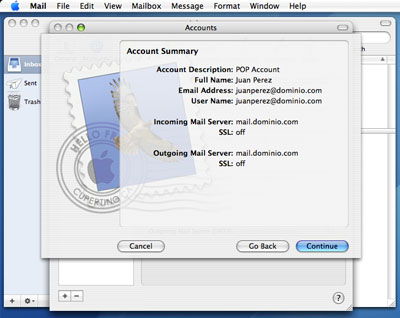
7.- Haga click en Done, su nueva cuenta de correo electrónico ya está creada.
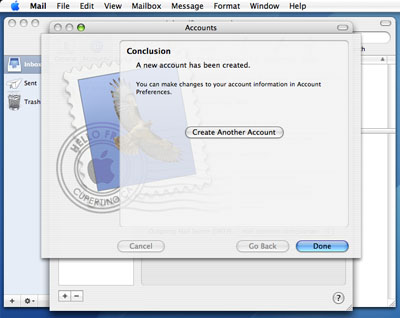
8.- El programa regresará a la ventana Accounts donde los datos de su cuenta de correo electrónico ahora aparecen grabados. Ya puede empezar a utilizar Mail para Mac OS X. Si desea agregar otra cuenta de correo electrónico repita los pasos 2 al 7.